Kazalo
V nekaterih primerih, zlasti pri finančni analizi, boste morda morali izračunati neprekinjene sestavljene obresti. V tem članku vam bom pokazal 6 metod in vam ponudil kalkulator za izračun neprekinjenih sestavljenih obresti z uporabo formule v Excelu.
Prenesi delovni zvezek za prakso
Izračun neprekinjenih sestavljenih obresti.xlsx
Osnove neprekinjenega obrestovanja
i. Kaj so stalne sestavljene obresti
Sestavljene obresti izračunavajo le obresti glavnice po določenem času. Neprekinjene sestavljene obresti pa pomenijo povečevanje obresti na podlagi glavnice ali začetnega zneska ter več časovnih obdobij. To pomeni, da lahko izmerite končni znesek ali prihodnjo vrednost ( FV ), če se obresti neprekinjeno nalagajo.
ii. Formula stalnih sestavljenih obresti
Formula neprekinjenih sestavljenih obresti je naslednja.
A(FV) = Pe rt
Tukaj,
A je končni znesek ali znesek neprekinjenega sestavljanja ( FV ).
P je začetni znesek ali glavnica.
r pomeni obrestno mero, izraženo v odstotkih.
t se nanaša na število časovnih enot.
Preberite več: Formula za sestavljene obresti v Excelu: kalkulator z vsemi merili
Metode neprekinjene formule sestavljenih obresti Excel
Ob predpostavki, da želite kupiti obveznico ali vložiti svoj denar kamor koli, ki ima nekatere lastnosti. Znesek glavnice (P) znaša 1000 USD. Prav tako je Obrestna mera (r) znaša 10 % in Število časovnih enot (n) je 25 let. To pomeni, da se bo po tem obdobju končala. Še pomembneje je, da se obresti neprekinjeno nalagajo. Zdaj morate izračunati Znesek neprekinjenega sestavljanja ali Prihodnja vrednost (FV).
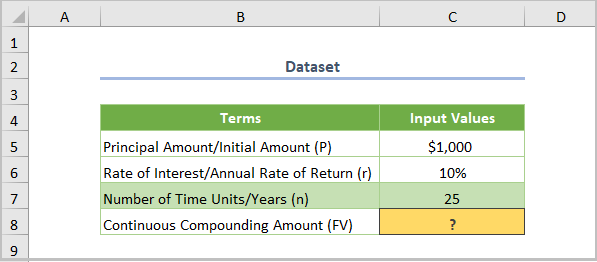
1. Prihodnja vrednost z letnimi neprekinjenimi obrestmi
Če se bo naložba končala po 25 letih in morate izmeriti znesek neprekinjenega sestavljanja po tem obdobju, uporabite naslednjo formulo v Excelu.
=C5*EXP(C6*C7)
Tukaj, C5 je začetni znesek (P), C6 je obrestna mera (r) in C7 je število časovnih enot/leto (n).
Poleg tega je EXP funkcija vrne vrednost konstante e dvignjen na moč danega števila.
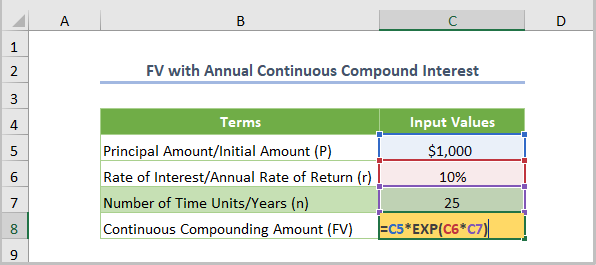
Ko vstavite formulo, pritisnite Vnesite in rezultat bo izgledal takole.
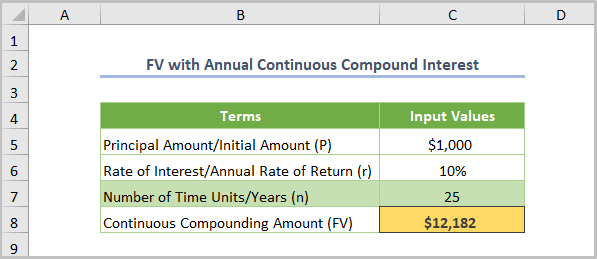
Preberite več: Kako izračunati prihodnjo vrednost, ko je znana stopnja CAGR v Excelu (2 metodi)
2. Prihodnja vrednost s polletnim neprekinjenim povečevanjem
Če se obresti neprestano nalagajo s polletno obrestno mero. To pomeni, da če naložba polletno prinaša 10 %, bodo letne obresti znašale 20 %. Za vaše udobje lahko dodate posamezen izraz, in sicer Število sestavljenih enot na leto V primeru polletnega sestavljanja bo vrednost obdobja 2.
Prilagojena formula je torej naslednja.
=C5*EXP(C6*C7/C8 )
Tukaj, C8 je število sestavljenih enot na leto.
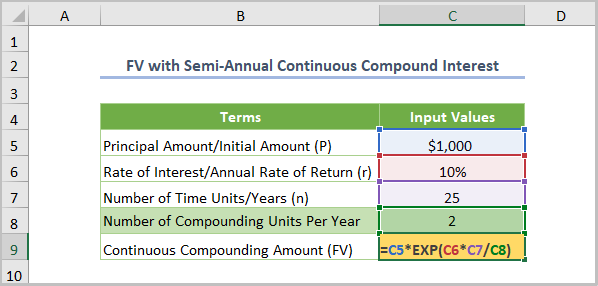
Če pritisnete Vnesite , boste dobili naslednji rezultat.
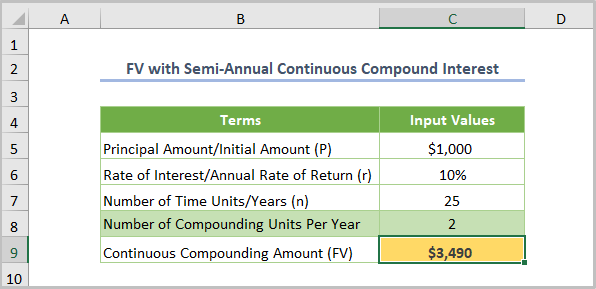
3. Prihodnja vrednost s četrtletnimi neprekinjenimi obrestmi
Ponovno velja, da naložba prinaša 10-odstotni četrtletni donos, kar pomeni, da bodo letne sestavljene obresti znašale 40 %. V takem primeru morate vstaviti naslednjo formulo.
=C5*EXP(C6*C7/C8)
Tukaj, C8 je celica, ki predstavlja število enot sestavljanja na leto.
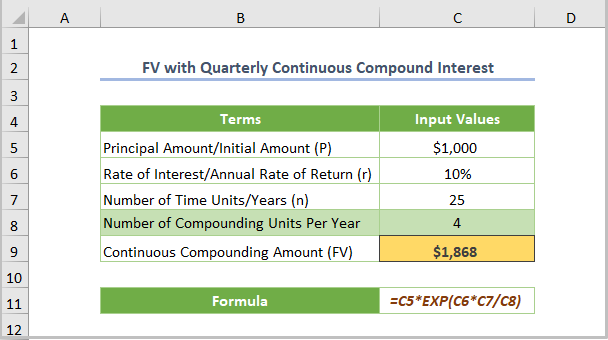
4. Prihodnja vrednost z mesečnimi neprekinjenimi obrestmi
Če želite izmeriti prihodnjo vrednost ( FV ) po osmih mesecih z 10-odstotnimi mesečnimi obrestmi, uporabite naslednjo formulo.
=C5*EXP(C6*C7/C8)
Pri tem je število sestavljenih enot ( C8 celica) je 12.
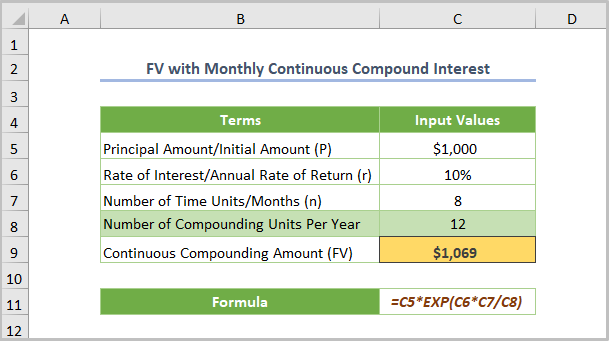
Preberite več: Formula za mesečne sestavljene obresti v Excelu (s 3 primeri)
5. Izračunajte sedanjo vrednost z neprekinjenim obrestovanjem
Recimo, da poznate prihodnjo vrednost, ki bo čez 8 mesecev. Zdaj morate ugotoviti sedanjo vrednost, ki jo morate vložiti. Takšen znesek boste torej dobili po 8 mesecih. Na srečo lahko to hitro izmerite v programu Excel.
Pri tem morate za znakom minus (-) dodati znak Exp in pred obrestno mero.
=C5*EXP(-C6*C7/C8)
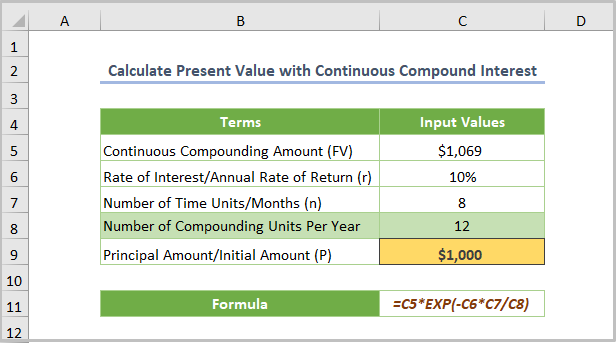
Kot vidite na zgornji sliki zaslona, boste dobili glavnico ali sedanjo vrednost, če poznate prihodnjo vrednost.
Preberite več: Dnevni kalkulator sestavljenih obresti v Excelu (priložena predloga)
6. Neprekinjeno obrestovanje s funkcijo FV
Nenazadnje lahko uporabite tudi FV Funkcija za izračun zneska neprekinjenega obrestovanja. Funkcija v glavnem izračunava prihodnjo vrednost naložbe na podlagi obresti, ki se obračunavajo neprekinjeno.
Zato uporabite spodnjo formulo.
=FV(C6/C8,C8*C7,0,-C5)
Tukaj,
Stopnja = C6/C8 Tu obrestno mero delim s številom enot sestavljanja na leto, da dobim mesečno obrestno mero.
Nper = C8*C7 . pomnožim število let in število enot sestavljanja, da dobim skupno število plačilnih obdobij.
Pmt = 0 . za vsako obdobje nimam dodatnega denarja.
Pv = - C5 To je sedanja vrednost, tj. začetni znesek.
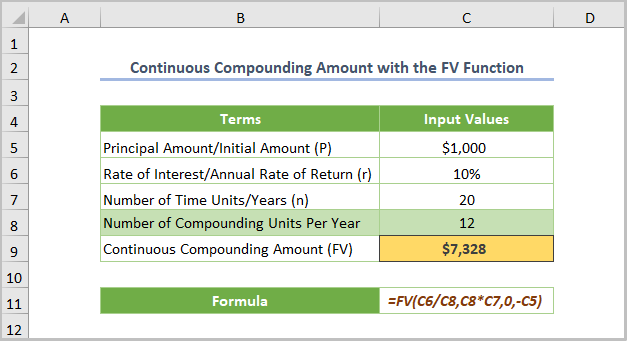
Preberite več: Formula Excel za sestavljene obresti z rednimi vlogami
Stvari, ki si jih je treba zapomniti
- Ne pozabite na število enot na leto. Oglejte si naslednjo tabelo.
| Medletna obrestna mera | Število sestavljenih enot na leto |
|---|---|
| Polletno | 2 |
| Četrtletno | 4 |
| Mesečno | 12 |
| Tedensko | 52 |
| Dnevno | 365 (dejansko) |
- Teoretično bo število časovnih enot pri neprekinjenem obrestovanju neskončno. Vendar to v resničnem svetu ne bo mogoče. Zato morate za namene izračuna predpostaviti število obdobij.
Kalkulator za merjenje neprekinjenih sestavljenih obresti
Če prenesete delovni zvezek za vadbo, boste dobili list, in sicer Kalkulator Če želite, lahko vstavite svoje naložbene nepremičnine. Tako boste dobili prihodnjo vrednost.
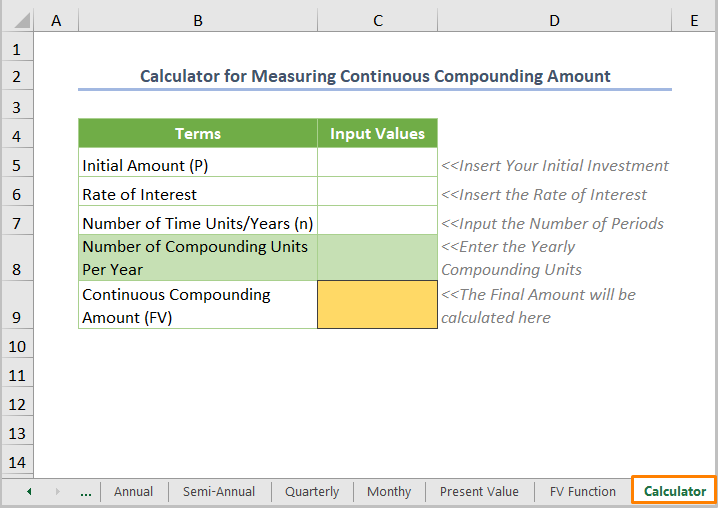
Opomba : List lahko shranite tudi kot predlogo programa Excel, če želite kalkulator pogosto uporabljati.
Zaključek
Tako lahko z zgornjimi metodami izračunate neprekinjene sestavljene obresti s pomočjo Excelove formule. Trdno verjamem, da vam bo ta članek zelo koristil. Če imate kakršnakoli vprašanja ali predloge, jih delite z nami.

